Microstation: хэвлэх загвар
AutoCAD ашиглан үүнийг хийх нь өөр логиктой байдаг тул магадгүй зарим нь үүнийг Microstation ашиглан хийх гэж оролдоход бэрхшээлтэй байдаг. Нэг талаар, үүнийг хэрхэн яаж хийх талаар тийм ч их туслалцаа байдаггүй бөгөөд дараа нь үүнийг хийх арга нь зөвхөн AutoCAD-тай адил биш юм.
Үүнийг хэрэгжүүлэхийн тулд бид хичээлээ хийх болно, гэхдээ би хэзээ ч ашиглаж байгаагүй бол микро түвшний зарим үндсэн зарчмуудыг гүнзгийрүүлэхийг санал болгож байна.
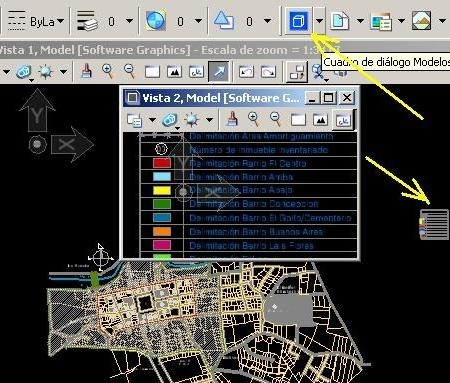
Загварын зураг болон хуудас
Загвар нь ажлын талбар бөгөөд 1: 1-ийг зурах болно. Миний үзүүлж буй жишээ бол кадастрын зураг бөгөөд таны ойртуулж буй харагдах байдал нь загвар дээр суурилсан сэдэвчилсэн индикаторын ойролцоо зураг юм.
Хуудас (хуудас) нь AutoCAD дээр Layout гэж нэрлэгддэг бөгөөд энэ нь бидний хэвлэхээр төлөвлөж буй цаасны хэмжээтэй холбоотой хайрцагтай тэнцүү юм. Энэ бол масштабтай загвар юм, яагаад гэвэл загвар нь үргэлж 1: 1 байх болно
Зорилго нь гаднах хайрцаг, арын дэвсгэр зураг, зүүн баруун талаархи заагч, зүүн талынх нь зүүн талын үзүүртэй гарцын зургийг бий болгох зорилготой юм. Үүнд:

Хуучин хэв маягаар энэ функцийг хэрхэн ашиглахаа мэдэхгүй хүмүүс блок (нүд) хийдэг, хуулж, масштабаар хувааж, загвараас бүх зүйлийг бий болгох зүйлийг хийдэг. Сул тал нь хэрэв та анхны газрын зурагт өөрчлөлт оруулах гэж байгаа бол хийгдээгүй зүйл ашиггүй болно.
Тохиргоог хэрхэн үүсгэх
Үүнийг хийхийн тулд та мэдэгдэж байгаа функцыг ашигладаг загварууд харилцах цонх, эсвэл тушаалын хажууд байгаа загварын хайрцаг лавлагаа. Хэрэв харагдахгүй байвал хулганы баруун товчийг дараад идэвхжүүлнэ Растер менежер.
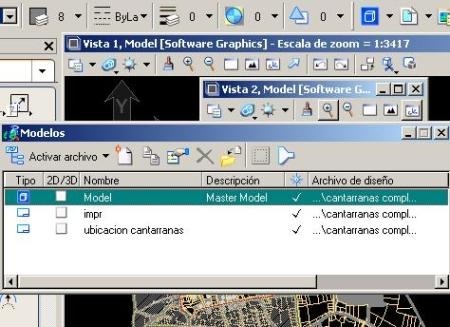
Энэ зураг дээр энэ нь лавлагаатай маш төстэй юм. Учир нь логик нь зөвхөн зурагтай, ижил эсвэл гадна гадаргууг зааж, масштабыг тодорхойлж, хэвлэмэл зургийг үүсгэж, тэдгээрийг хэвлэх хүрээгээр байрлуулдаг.
Эхний зүйл бол хуудсыг үүсгэх явдал бөгөөд үүнийг шинэ товчлуур болон дараахь зүйлүүдээр хийх болно. Хуудасны төрөл, хэрэв энэ нь 2 эсвэл 3 хэмжээтэй байвал, загварын нэр, аннотацийн масштаб, мөрийн хэв маягийн хэмжээ,
Хэрхэн зохион байгуулах вэ
Энд багаж хэрэгсэл нь загвар, тэгш өнцөгт, шугам, хэлбэр, текст дээр ажиллаж байгаа мэт ажилладаг. Бүх зүйл ижил байна, Microstation XM тунгалаг гэгддэг 8.9 хувилбаруудад дэмжигддэг.
Барилга нь энгийн: Нэг доод тэгш өнцөгт, дөрөвний нэг тойрог, хоёр жижиг тэгш өнцөгт. Дараа нь бүс нутгийг бий болгох хэрэгсэлтэй хамт нүхнүүд нь ялгаатай байна.
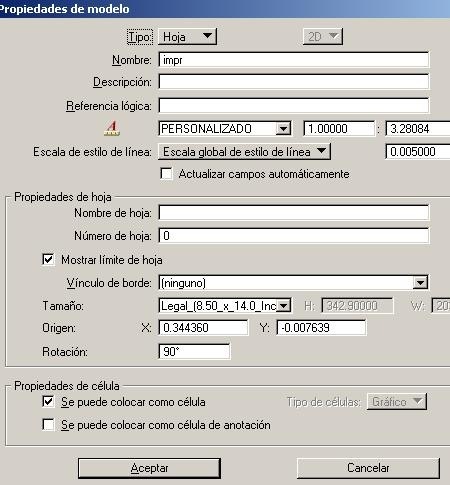
Та мөн обьектуудын арын өнгө өгч, ил тод байдал, нэн тэргүүний ач холбогдол өгч, урд эсвэл хойно аль нь явж байгааг харах боломжтой.
Үүнтэй төстэй байдлаар та төслийн мэдээлэл, масштаб, хуудасны дугаар, координат сүлжээ, лого г.м.
Объект дээрх газрын зургийг оруулах
Газрын зургийг загвар хайрцагт лавлагаа хэлбэрээр объект дээр дуудагдахаас олон дахин ачаална. Тэд тус бүр нь логик нэртэй бөгөөд хэвлэлийн хуудасны функц болох масштабтай байдаг. Энэ нь 2/3 хэмжээст масштабыг нэг хуудсанд багтаан янз бүрийн масштабаар дуудах боломжийг олгодог бөгөөд доор текстийн хэв маяг, масштабын онцлог, PDF форматтай растер харагдац эсвэл 3D шинж чанарыг агуулсан болно.
Энэ газрын зураг хаа нэг газар унаж байгаа тул хайчилж аваад газрын зураг дээр зөв байрлуулна гэж найдаж байгаа зургийнхаа хуулбарыг бид хийдэг. Хэмжээ нь бидэнд харагдахгүй байгаа тохиолдолд бид хулганы баруун товчийг дарж масштабыг өөрчилж шинж чанаруудыг тохируулна уу. Дараа нь зүсэлтийг хийхийн тулд хайчны дүрсийг ашиглан дүрсээ хүрнэ үү.
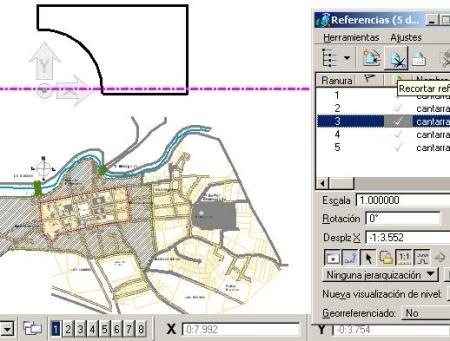
Дараа нь бүх зүйл, зургийг авч хаясан обьектыг газрын зураг руу шилжүүлж болно, энэ нь дараах зураг дээр харагдаж байна.
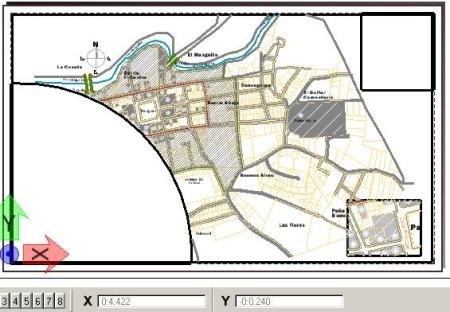
Бусад нь зүгээр л хичээх, оролдох, алдаа гаргах, замаа олох хүртлээ үргэлжлүүлэн хийх явдал юм. Лавлагаа дуудах, масштабыг тодорхойлох, хайчлах объект, клип сонгох, газрын зураг дээр байрлуулах. Дараахь үр дүн нь аль хэдийн угсарсан жишээний загварыг харуулна.
Кадастрын зураглалын сүлжээний хувьд эцсийн зураглалыг хэвлэх ажлыг эхлүүлэх шаардлагагүй, харин хувийн модулиудыг тухайн нэр бүхий хуудсууд болон ар талдаа сонирхсон хэсгийг багтаасан квадратуудаар бүтээх болно. Тухайн газрын зургийн хөрш зэргэлдээ блокийн дугаартай адил тоонуудын хувьд тухайн загвар дээр топологийг хадгалахын тулд тэдгээрийг байрлуулж болно.








Андууддаа баярлалаа, маш сайн хувь нэмэр
Сайн байна уу, өглөө би Microstation-д онгоц хэрхэн танилцуулах талаар хэдэн сайн тайлбарыг өгч байна
https://www.youtube.com/watch?v=ythnmk52jIo
https://www.youtube.com/watch?v=aUN4f84qCZk
Би тусламж хэрэгтэй байна.
Би MicroStation V8-ийн загварыг хэрхэн хийхийг мэдэхгүй байна.
Та надад тусалж чадна гэдэгт найдаж байна.
Сайн байцгаана уу.
Энэ журмын заримыг энэ хэсэгт дэлгэрэнгүй тайлбарласан байгаа:
http://geofumadas.com/microstation-imprimir-mapas-en-layout/
si
Хүүхдүүдийн хийсэн зургууд нь RASTER форматаар (тийм, Растер!